精密タッチパッドとは何ですか? 高精度タッチパッドは、標準タッチパッドと比べて、より正確で高感度であり、より多くのタッチパッドジェスチャを提供します。 プレシジョンタッチパッドは、Windows 8ラップトップで最初に導入され、現在入手可能なラップトップのほとんどに見られます。
Windows 10ラップトップに精密タッチパッドが装備されている場合は、[設定]> [デバイス]> [タッチパッド]の下に精密タッチパッドの設定が表示されます。 しかし、あなたのラップトップが精密タッチパッドを持っていない場合はどうなりますか?
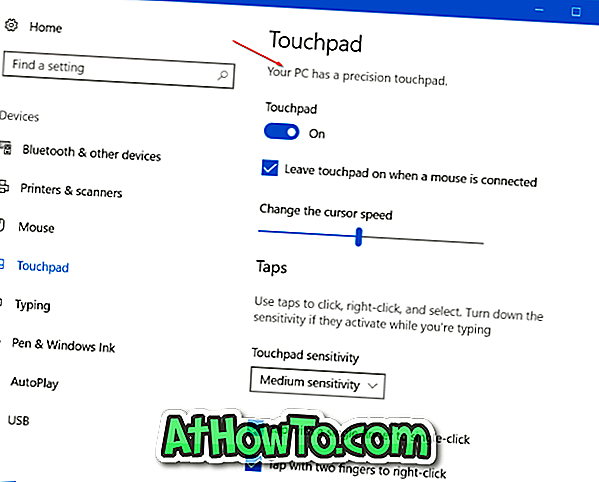
幸いなことに、ほとんどのラップトップに搭載されている標準的なSynapticsまたはElanタッチパッドは、精密タッチパッドの要件を満たしています。 だから、あなたはちょうど精密タッチパッドドライバをインストールすることによってあなたのWindows 10ラップトップ上で精密タッチパッドを有効にすることができます。
あなたのラップトップが公式に精密タッチパッドをサポートしていないなら、あなたのラップトップ製造元はおそらくあなたのラップトップモデル用の精密タッチパッドドライバをリリースしていないでしょう。 だから、あなたはあなたのWindows 10のラップトップ上で精密タッチパッドを有効にするためにSynapticsまたはElan貴重なタッチパッドドライバをインストールする必要があります。
下記の指示に従って、すべてのWindows 10ラップトップに精密タッチパッドドライバをインストールし、精密タッチパッドを有効にします。
精密タッチパッドドライバをインストールし、精密タッチパッドを有効にする
ステップ1:まず第一に、あなたのラップトップがSynapticsまたはElanタッチパッドを持っているかどうか確認してください。 これを行うには、 [ファイル名を指定して実行]コマンドボックスにmain.cplと入力し、Enterキーを押して[ マウスのプロパティ ]を開き、[ 詳細設定 ]ボタンをクリックします。
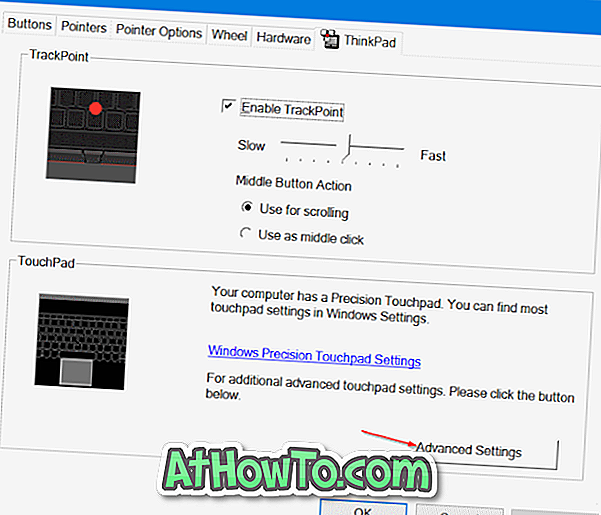
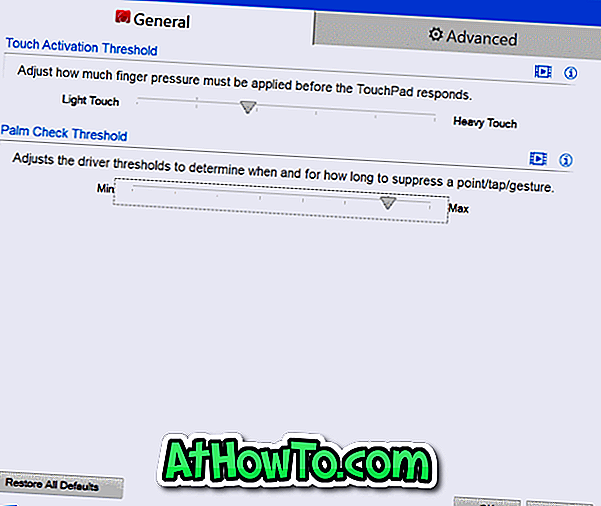
ステップ2: LenovoまたはSoftpediaからSynapticsまたはElan precision touchpadドライバをダウンロードします。
これらの精密タッチパッドドライバは、ほとんどのラップトップメーカーをサポートしています。 したがって、Dell、Lenovo、HP、Toshiba、Acer、その他のラップトップのどちらを使用している場合でも、これらのドライバはおそらくお使いのPC上で動作するはずです。
手順3:ダウンロードしたzipファイルを解凍して、精密タッチパッドドライバを含むフォルダを取得します。 簡単にアクセスできるようにデスクトップにそのフォルダを保存します。

ステップ4: デバイス管理を開きます 。 これを行うには、タスクバーの[スタート]ボタンを右クリックしてから[ デバイスマネージャ ]をクリックして開きます。
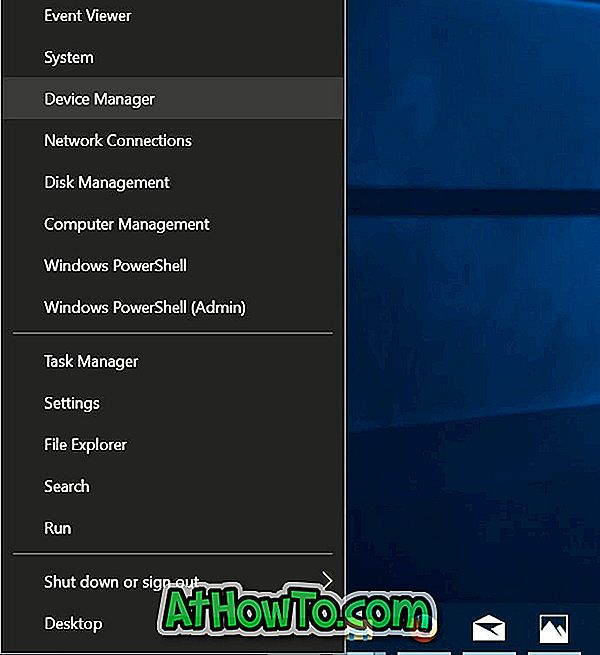
ステップ5: [デバイスマネージャ]で、[ マウスとその他のポインティングデバイス]を展開します 。 Synaptics Pointing Deviceエントリを右クリックし、次にドライバの更新オプションをクリックしてドライブの更新ウィザードを開きます。
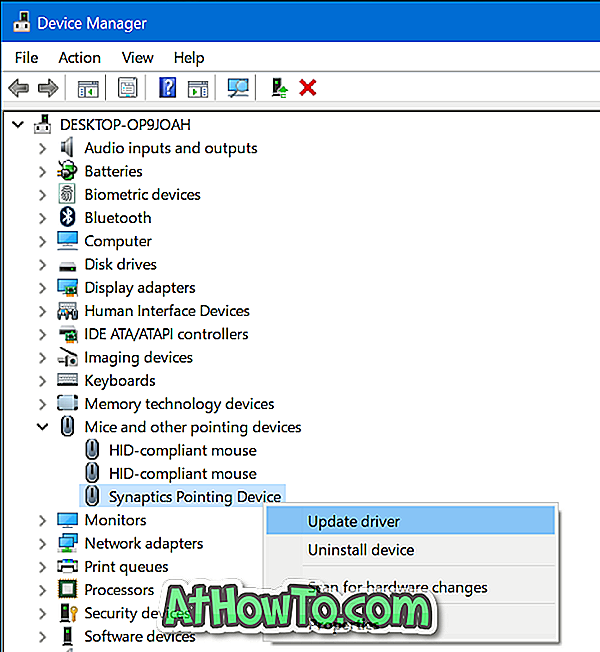
ステップ6: ドライバソフトウェアのリンクのためにマイコンピュータを参照をクリックします。 このオプションは、ダウンロードした高精度タッチパッドドライバをインストールするのに役立ちます。
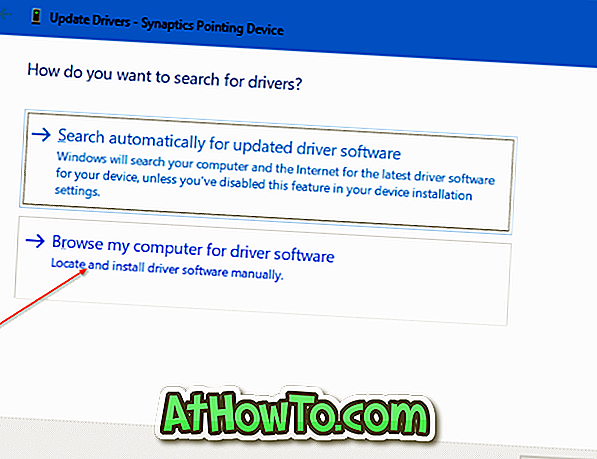
ステップ7:次に、[ コンピュータリンク上の利用可能なドライバの一覧から選択します]をクリックします。
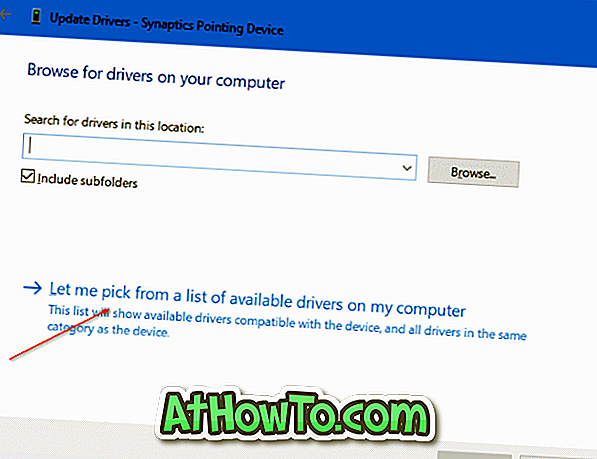
ステップ8:ご覧のとおり、ドライバの更新ウィザードに互換性のあるデバイスの一覧が表示されます。 ディスク使用ボタンをクリックします。
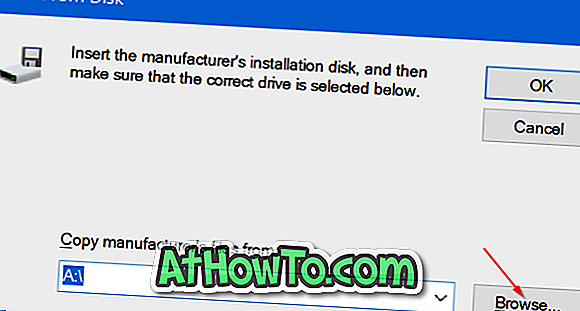
ステップ9: Install From Diskダイアログが表示されます。 [ 参照 ]ボタンをクリックしてダウンロードした精密タッチパッドドライバを参照し、フォルダのルートにあるAutorun.infファイルを選択します。
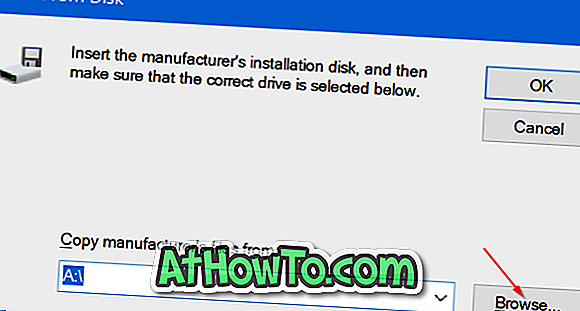
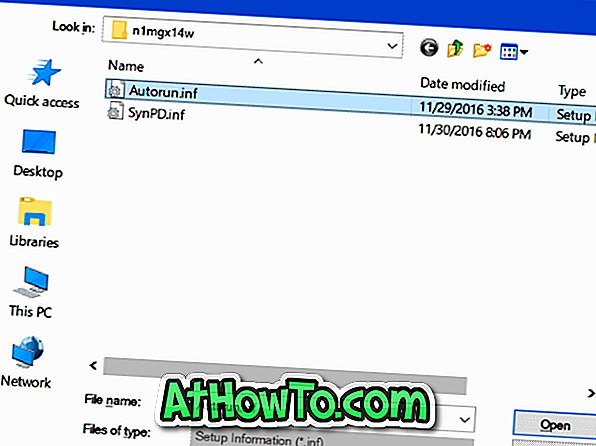
開くボタンをクリックしてからOKボタンをクリックします。
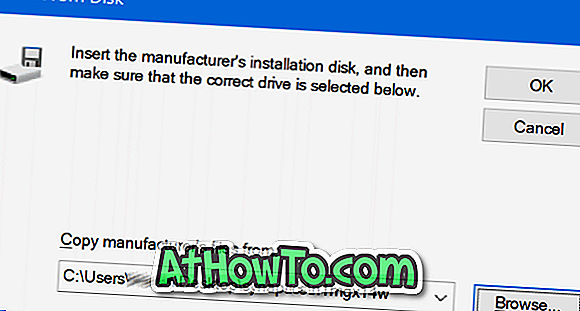
ステップ10: Nextボタンをクリックしてください。 確認ダイアログが表示されたら、[ はい ]ボタンをクリックします。 Windows 10が精密タッチパッドドライバのインストールを開始します。
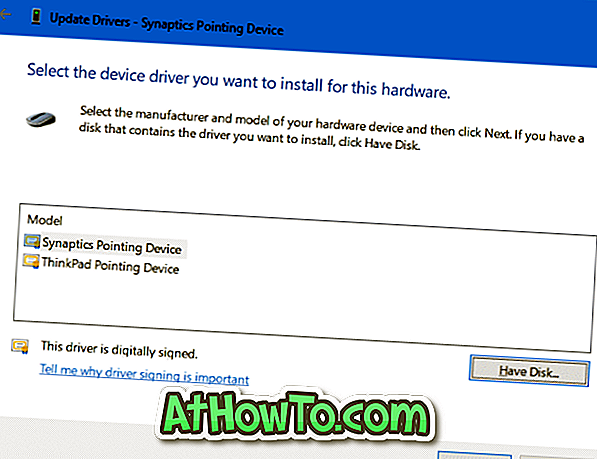
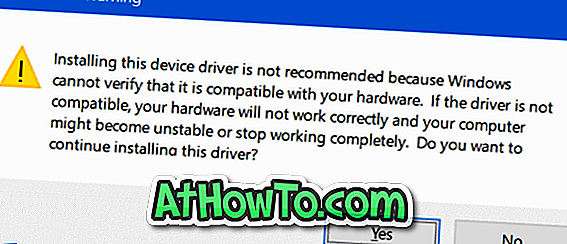
ステップ11:精密タッチパッドドライバがインストールされると、「 Windowsはドライバを正常に更新しました 」というメッセージが表示されます 。 それでおしまい!
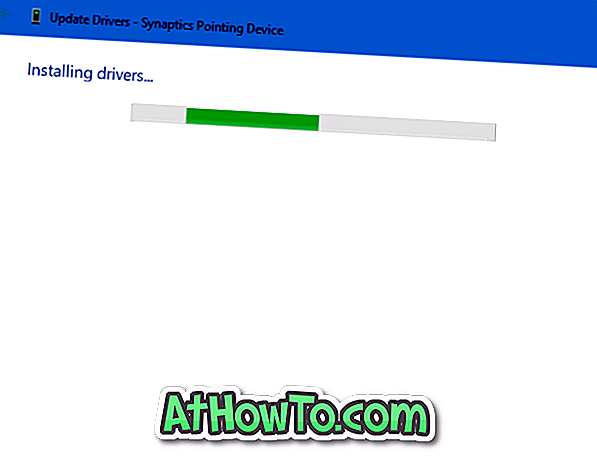
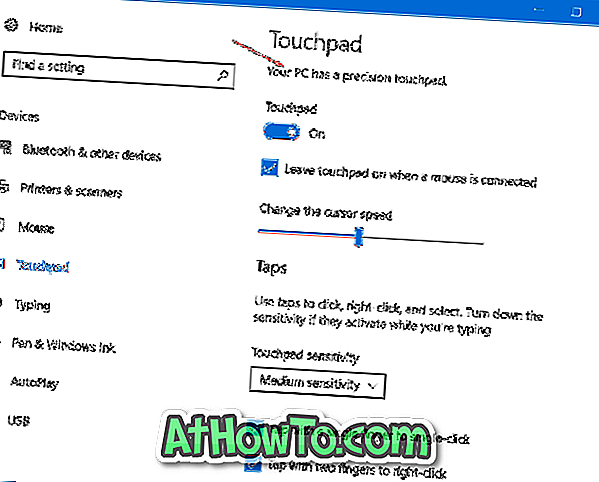
作業内容を保存し、実行中のすべてのアプリケーションを閉じてから、PCを一度再起動します。
ステップ12:再起動後、 設定アプリを開き、 デバイス > タッチパッドに移動してすべての精密タッチパッド設定を確認します。 ここでは、精密タッチパッド設定を変更できます。
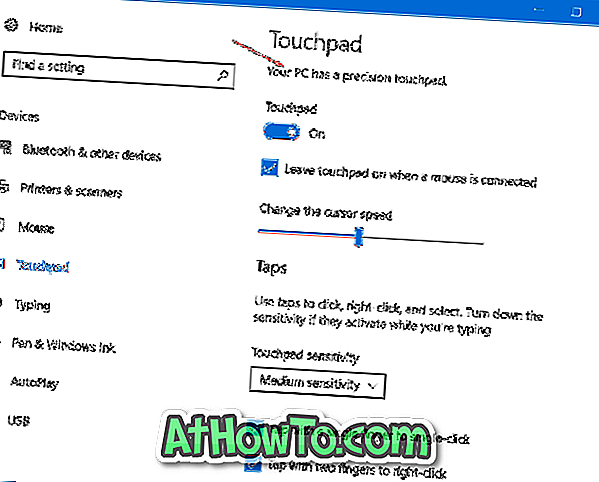
このガイドがお役に立てば幸いです。













